چگونه QR کدها را در اندروید اسکن کنیم؟

در دهه گذشته، کدهای QR محبوبیت زیادی پیدا کردهاند. شما میتوانید این کدها را روی میز رستورانها جهت مشاهده منو غذا، پشت صندلی تاکسی ها جهت پرداخت کرایه تاکسی، فروشگاهها و حتی در کتاب فروشیها و داخل کتابها و مجلات برای مشاهده بیشتر محتوای کتاب و مجله پیدا کنید. کد QR یک راه مفید برای هدایت سریع افراد به وب سایتهای خاص هستند و با استانداردتر شدن کدهای QR، دستگاههای بیشتری برای اسکن آنها طراحی شدهاند. یکی از این دستگاهها گوشیهای هوشمند هستند.
شما میتوانید کدهای QR را در هر گوشی اندرویدی دوربین دار، اعم از تلفن هوشمند یا تبلت، اسکن کنید. و هنگامی که کد را اسکن کردید، می توانید URL آن (وب سایتی که به آن اشاره می کند) را باز کرده و یا به اشتراک بگذارید. در این مطلب از اعتبارکالا ما قصد داریم نحوه اسکن کردن این کدها را به شما آموزش دهیم. با ما تا انتهای این مطلب همراه باشید.
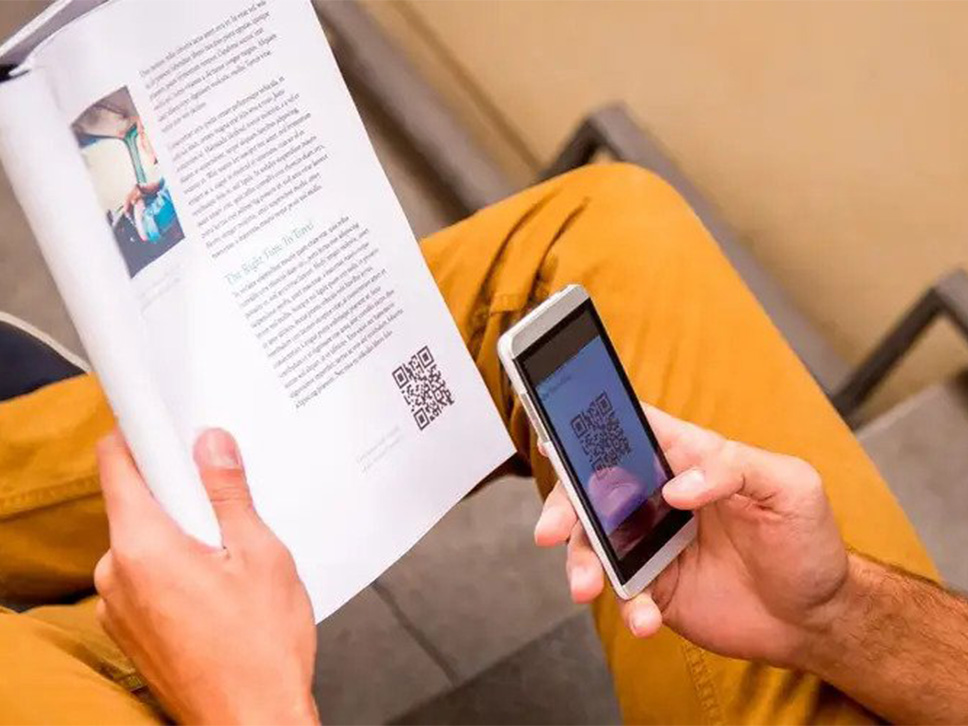
فهرست مطالب
چگونه یک کد QR را در دستگاه اندرویدی اسکن کنیم
- دوربین گوشی هوشمند اندرویدی خود را باز کنید.
- کد QR را به داخل قاب مشخص شده منتقل کنید. اگر کد به راحتی قابل اسکن باشد، نشانی اینترنتی کد را در پایین قاب خواهید دید. روی آن ضربه بزنید تا آن URL باز شود.
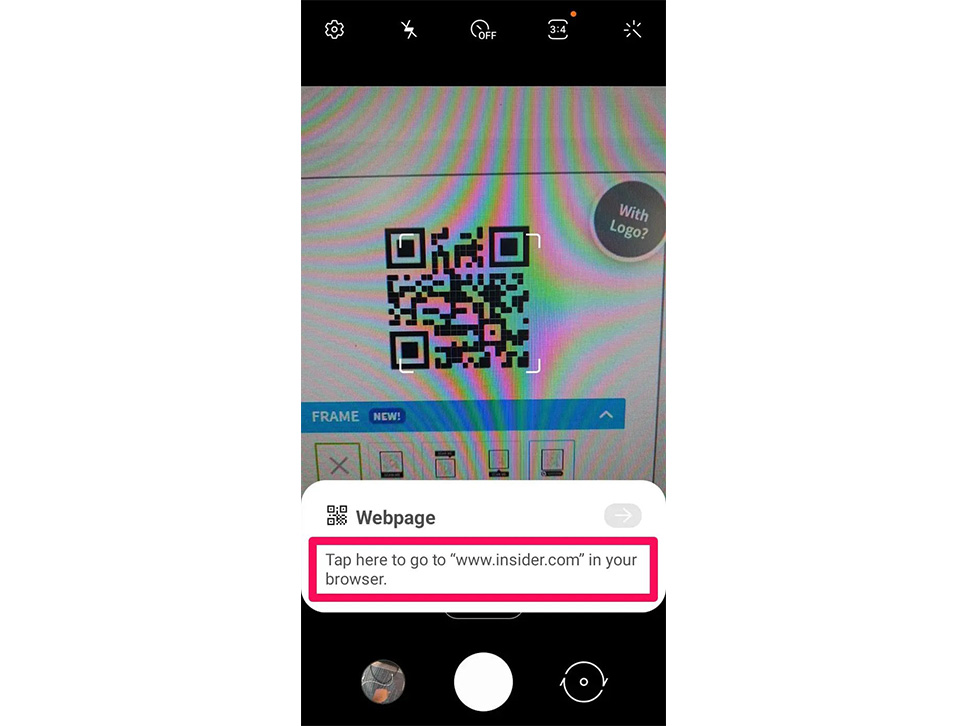
نکته: اگر دوربین شما کد QR را تشخیص نمیدهد، سعی کنید دوربین خود را ببندید و دوباره آنرا باز کنید یا کد QR را جابه جا کنید تا کل صفحه را اشغال نکند.
اگر دوربین دستگاه اندرویدی شما کد QR را به صورت خودکار اسکن نمیکند، باید از Google Lens استفاده کنید، قابلیتی که به شما امکان میدهد با دوربین خود در برنامه جستجوی Google جستجو کنید. گوگل انز را میتوانید از فروشگاه Play دانلود کنید. لنز همچنین گزینههای بیشتری برای استفاده از کد QR که اسکن کردهاید در اختیار شما قرار میدهد.
نکته: برنامه Google Lens در همه دستگاههای اندرویدی در دسترس نیست.
چگونه یک کد QR را در دستگاه اندرویدی با گوگل لنز اسکن کنیم
برخی از گوشیهای اندرویدی مانند پیکسل ۵ دارای لنز در اپلیکیشن دوربین هستند. کافیست روی Modes در پایین صفحه، سپس Lens ضربه بزنید و دوباره امتحان کنید و ببینید کد QR اسکن میشود یا خیر.
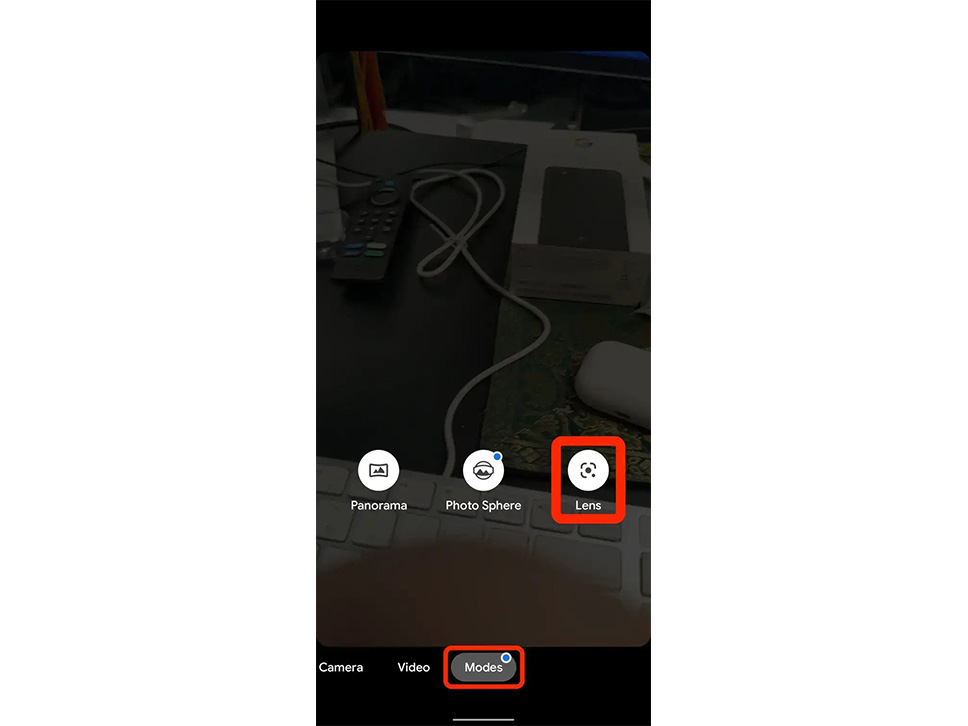
- برنامه جستجوی Google را در دستگاه اندرویدی خود باز کنید.
- روی نماد دوربین در سمت راست نوار جستجو ضربه بزنید تا Google Lens راه اندازی شود.
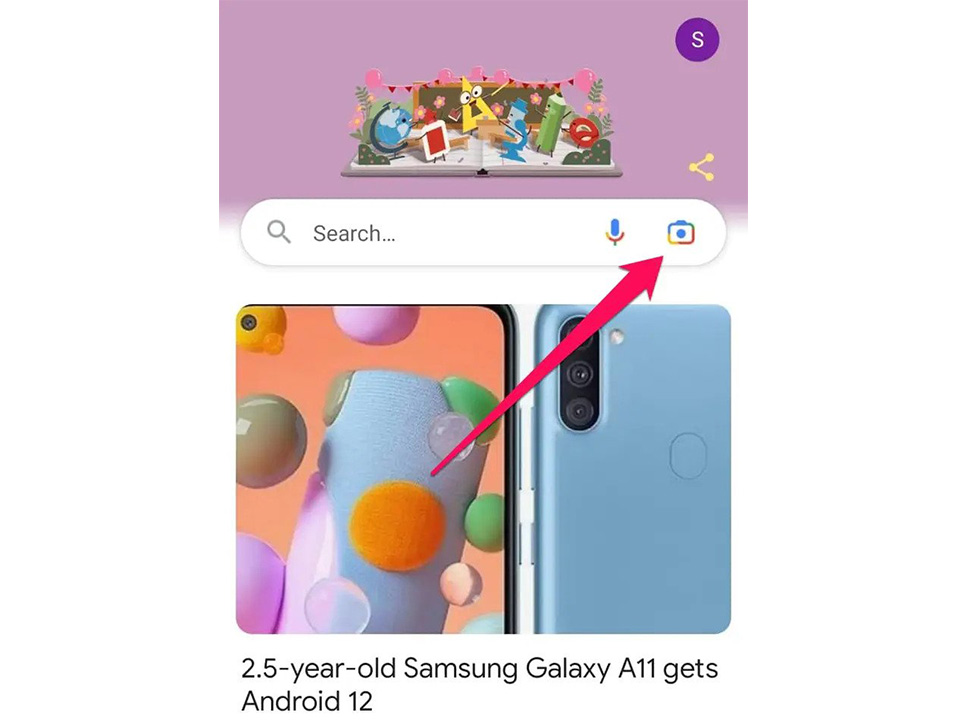
- در قسمت بالا، روی نماد دوربین در بالا، جایی که نوشته شده Search with your camera ضربه بزنید تا Google Lens به دوربین شما دسترسی پیدا کند. اگر اولین باری است که از برنامه لنز استفاده میکنید، باید به این ویژگی اجازه دسترسی به رسانه و دوربین گوشی خود را بدهید.
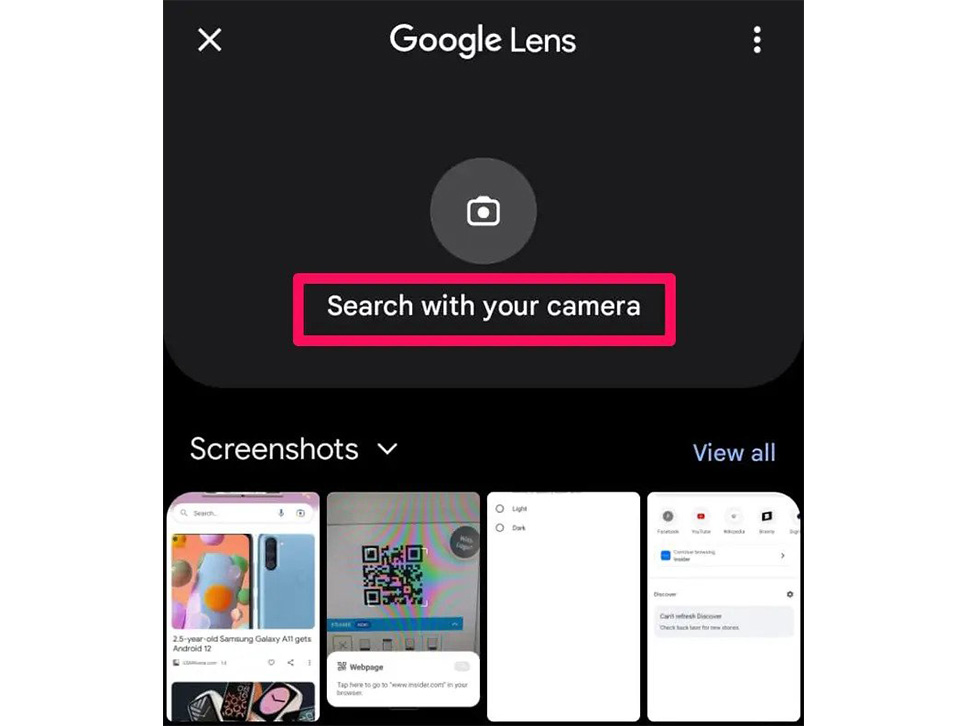
- دوربین خود را طوری قرار دهید که کد QR در داخل کادر قرار بگیرد.
- اگر گوشی شما بتواند کدهای QR را به طور خودکار اسکن کند، URL روی آن ظاهر میشود. روی URL یا دکمه شاتر که به شکل ذره بین است، در قسمت پایین صفحه ضربه بزنید تا بلافاصله به وب سایت بروید.
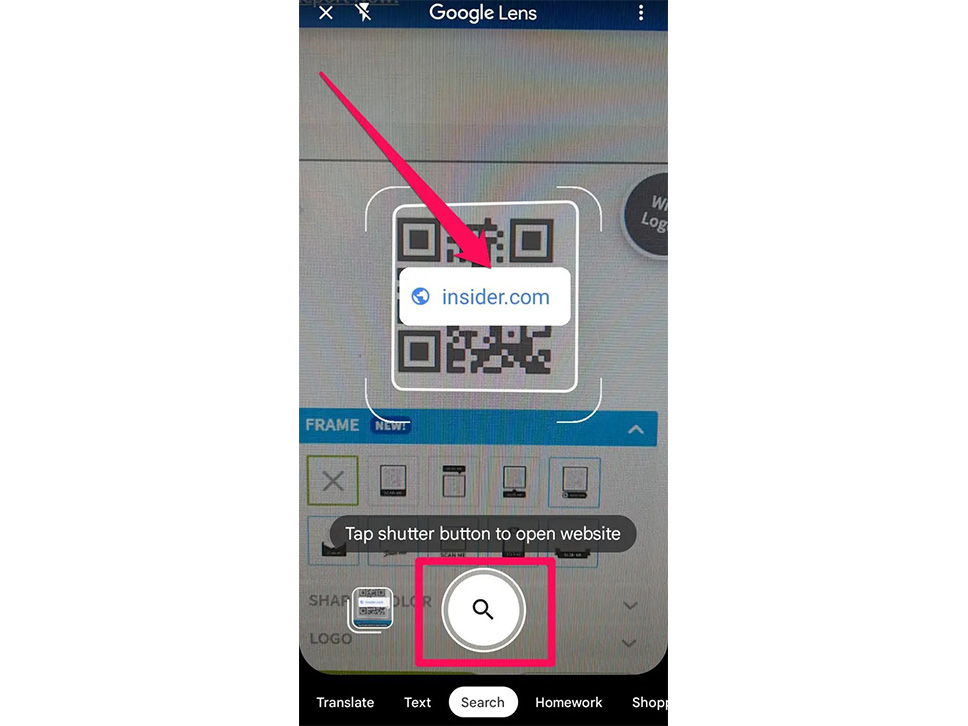
- اگر URL به طور خودکار نشان داده نشد، روی دکمه شاتر لنز ضربه بزنید تا وب را جستجو کند.
معمولا URL روی کد QR ظاهر میشود و میتوانید روی آن ضربه زده تا فورا به وب سایت مورد نظر بروید. همچنین سه گزینه انتخاب به شما داده میشود
- وب سایت؛ URL را در مرورگر وب شما باز میکند.
- کپی URL؛ نشانی اینترنتی را در کلیپ بورد گوشی شما کپی میکند، بنابراین میتوانید آنرا در هر جایی جایگذاری کنید.
- اشتراکگذاری؛ به شما این امکان را میدهد تا URL را از طریق پیام متنی، ایمیل و یا با استفاده از برنامه دیگری برای شخصی ارسال کنید. اگر هیچ یک از این روشها کار نکرد، ممکن است کد QR نامعتبر باشد.
سخن پایانی
کدهای QR رفته رفته به یکی از بهترین گزینهها برای استفاده کمتر از کاغذ در کتابها و مجلات و نیز منو رستورانها شده. از سویی دیگر وقتی شما به کمک این کدها کرایه تاکسی را پرداخت کنید، دیگر نیازی به حمل پول نقد نداشته و امنیت کیف پول شما افزایش پیدا میکند. کدهای QR روز به روز محبوب تر میشود و یکی از دلایل آن استفاده آسان از آن است. کافیست مراحلی که در بالا آموزش داده شده را انجام دهید تا بتوانید کرایه تاکسی را از اپلیکیشنهایی نظیر تومن پرداخت کنید، منو کافه یا رستورانی که رفتهاید را در گوشی هوشمند خود مشاهده کنید و یا مطالب موجود در مجلات و کتابها را مطالعه کنید.


















